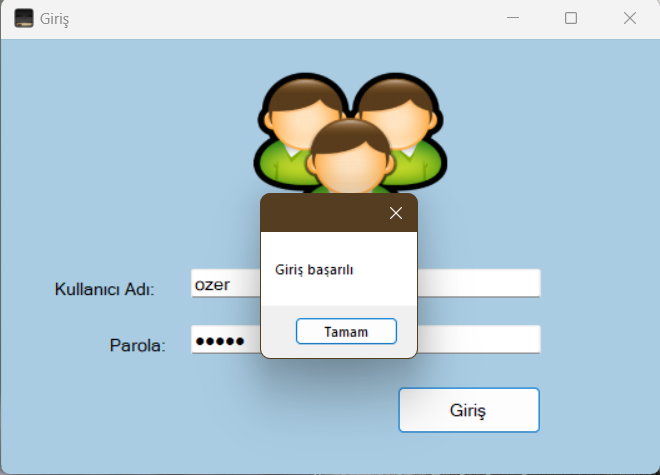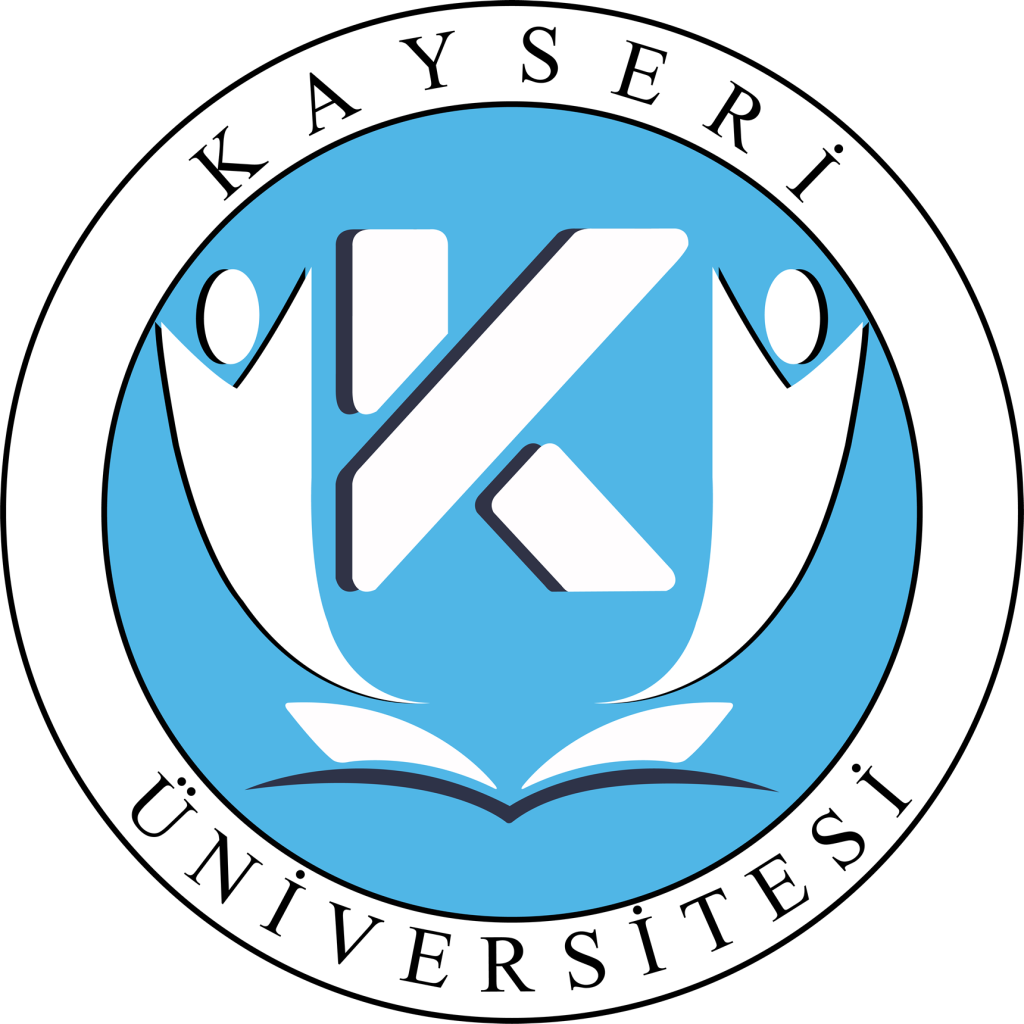
KAYSERİ ÜNİVERSİTESİ
TEKNİK BİLİMLER MESLEK YÜKSEKOKULU
BİLGİSAYAR PROGRAMCILIĞI
KÜTÜPHANEM
SİSTEM ANALİZİ VE TASARIMI DÖNEM ÖDEVİ
HAZIRLAYAN
Özer *****
********
DANIŞMAN
Öğr. Gör. Nurullah ******
KAYSERİ – 2023
İçindekiler
Şekil 1. Uygulama Giriş Ekranı 1. 2
Şekil 6. Uygulama Giriş Ekranı 2. 7
Şekil 7 Hatalı Giriş ekranı uyarısı 8
Şekil 8 Başarılı Giriş ekranı 9
Şekil 9 Uygulama karşılama ekranı 10
Şekil 10 Kullanıcılar ekranı 11
Şekil 11 Kullanıcı ekle ekranı 11
Şekil 12 Kullanıcı güncelleme ekranı 12
Şekil 13 Kullanıcı silme ekranı 13
Şekil 14 Kaynaklar karşılama ekranı 13
Şekil 15 Kaynak ekleme ekranı 14
Şekil 16 Kaynak güncelleme ekranı 15
Şekil 17 Kaynak silme ekranı 15
Şekil 18 Kitap ödünç verme ekranı 16
Şekil 19 Ödünç geri alma ekranı 17
Giriş

Şekil 1. Uygulama Giriş Ekranı 1
İlk proje ödevim olan Kütüphanem v1.0 Final ile karşınızdayım. Bu uygulamayı kullanabilmek için öncelikle kurulum gerçekleştirmek gerekiyor, bunun için setup.exe dosyasına tıklayarak bilgisayar kurulumunu tamamlayabilirsiniz. Uygulamanın tüm işlevleriyle birlikte çalışabilmesi için gerekli olan veri tabanını (MSSQL) uygun isimlerle oluşturmanız gerekecektir.

Şekil 2 Kurulum ekranı 1
setup.exe tıklandığında Şekil 2’deki kurulum ekranına geçiyoruz.

Şekil 3 Kurulum ekranı 2
Kurulacağı klasörü ve kullanıcı seçimini belirledikten sonra ileri diyerek bir sonraki adıma geçiyoruz.

Şekil 4 Kurulum ekranı 3
Bir sonraki adımda kurulumu onaylamamız gerekiyor.
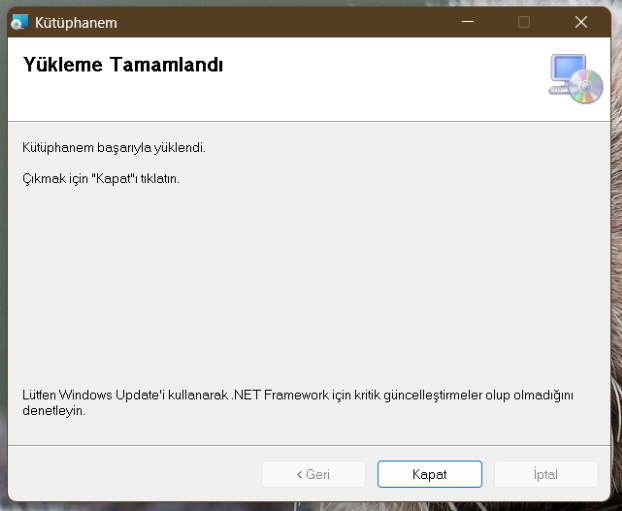
Şekil 5 Kurulum ekranı 4
Bir sonraki adımda kurulum tamamlanıyor ve uygulamamız bilgisayarımızda kullanıma hazır hale geliyor.
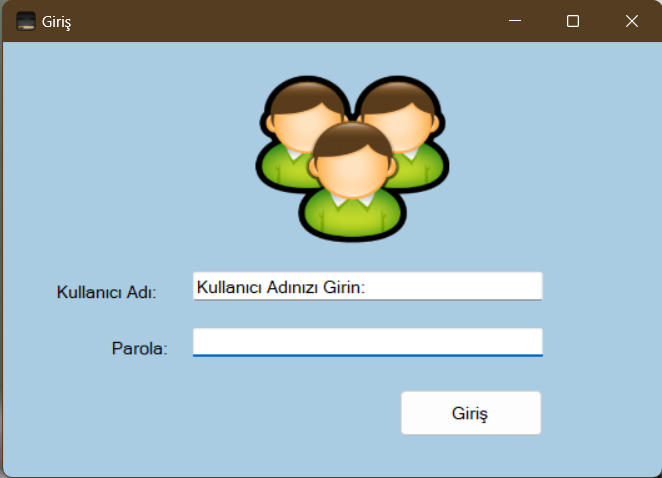
Şekil 6. Uygulama Giriş Ekranı 2
Bu uygulama Kütüphane’deki kitapları veri tabanına kaydeder ve üyelere kitapları ödünç almaları için kolay çözümler sunar. Gelin şimdi adım adım uygulamamızın işlevlerini öğrenelim.
Uygulama Kullanımı
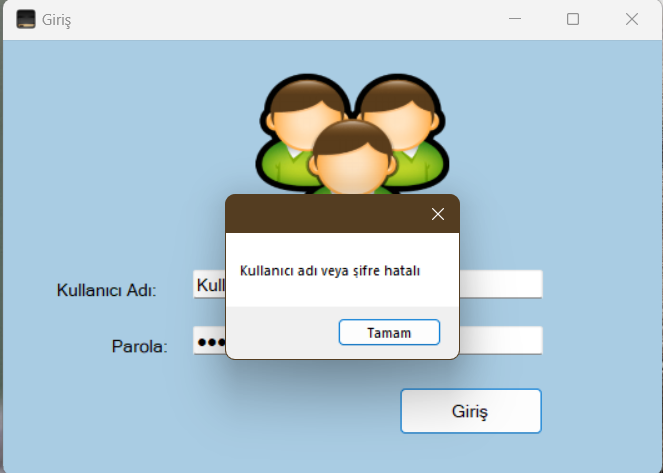
Şekil 7 Hatalı Giriş ekranı uyarısı
İlk olarak kullanıcı girişi yapmamız gerekiyor. Bunun için veri tabanı yöneticimizin kendimize ait bir kullanıcı adı ve parola oluşturması ve bunu bizimle paylaşması uygulamayı kullanabilmek için ilk şartımızdır. Giriş ekranında hatalı kullanıcı adı veya parola girdisi olursa, bize Şekil 7‘deki uyarıyı verecektir.

Şekil 8 Başarılı Giriş ekranı
Uygulamaya başarılı bir kullanıcı girişi sonucunda bu ekran ile karşılaşacağız. Haydi bir sonraki adıma geçelim.
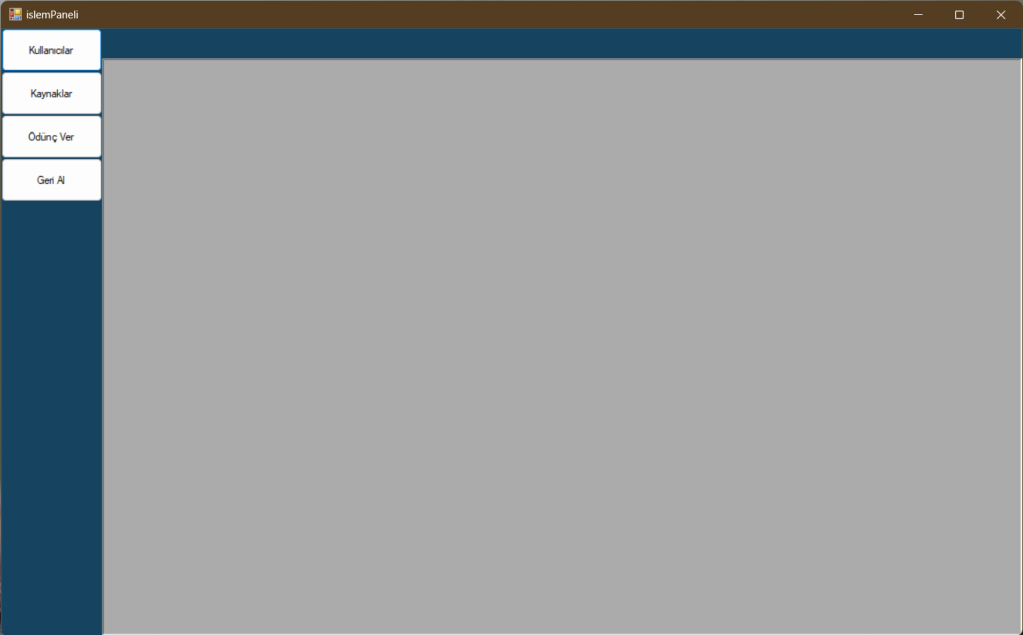
Şekil 9 Uygulama karşılama ekranı
Uygulamamız Şekil 9’daki ekran ile bizi karşılayacaktır. Kullanıcılar veya ihtiyacımız olan herhangi bir butona tıklayarak ilerliyoruz.

Şekil 10 Kullanıcılar ekranı
Bu ekranda mevcut kullanıcılar bize bir liste halinde sunuluyor.
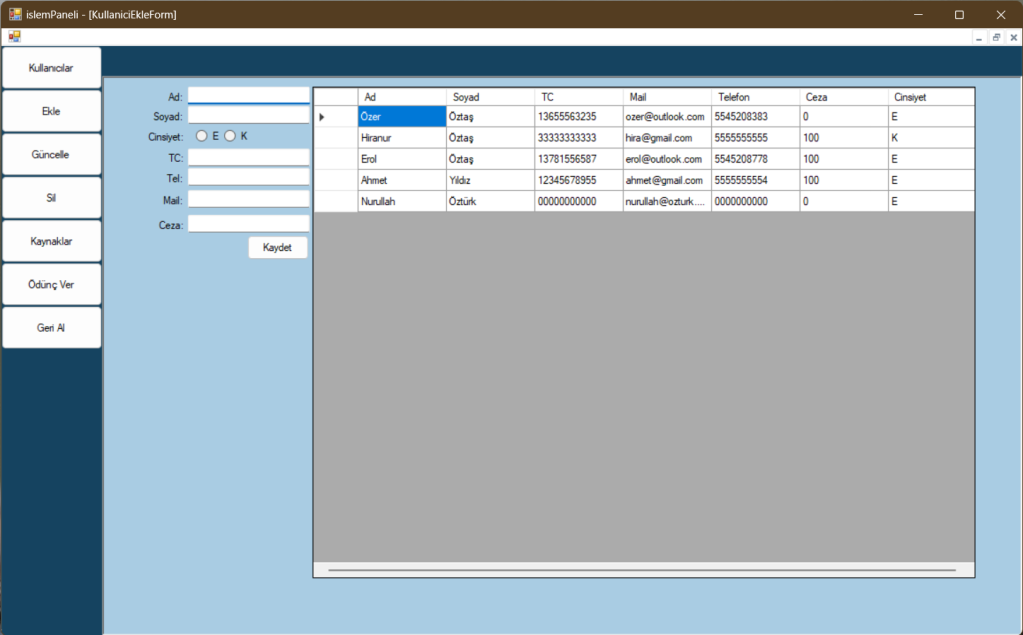
Şekil 11 Kullanıcı ekle ekranı
Bu ekrandan kullanıcı ekleyebiliyoruz. Gerekli tüm özellikler Şekil 11’deki ekran görüntüsünde görüntülenebilmektedir.
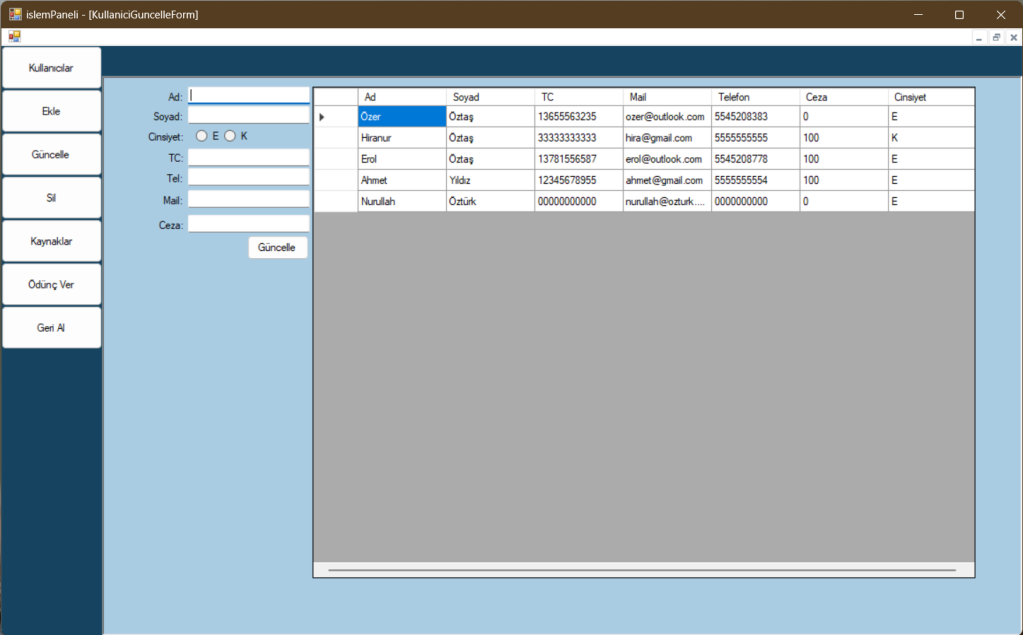
Şekil 12 Kullanıcı güncelleme ekranı
Bir kullanıcı bilgilerinde değişiklik yapmak istediğimizde Kullanıcılar > Güncelle butonuna tıklayarak güncellenecek bölümleri uygun verilerle doldurduktan sonra Güncelle düğmesine tıklıyoruz.
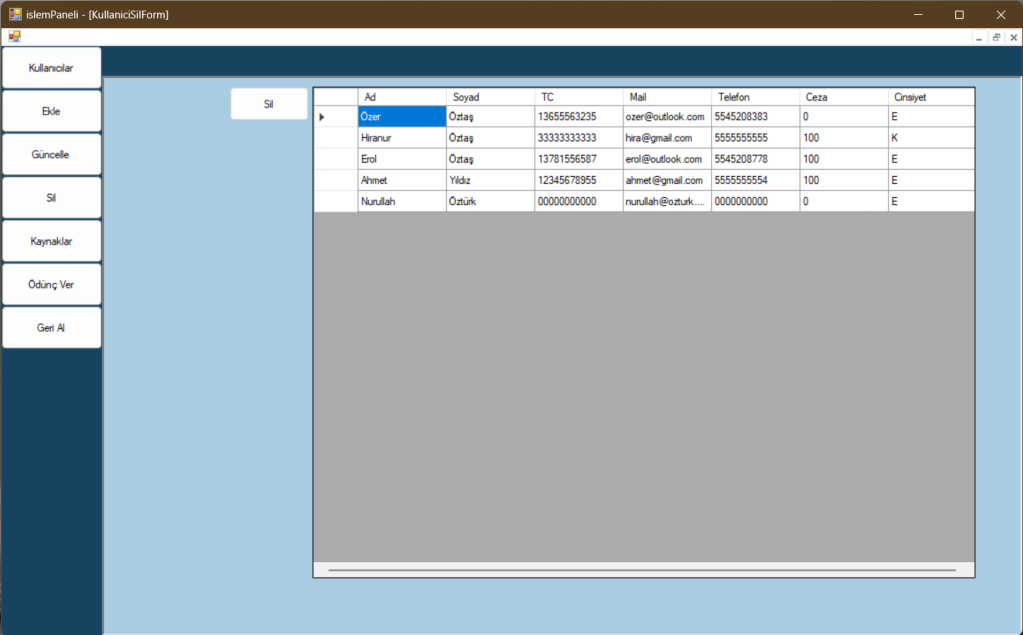
Şekil 13 Kullanıcı silme ekranı
Bir sonraki özelliğimiz Kullanıcı Silme ekranında görüntüleniyor. Silmek istediğimiz bir kullanıcıyı seçip sil diyerek veri tabanından silebiliyoruz.
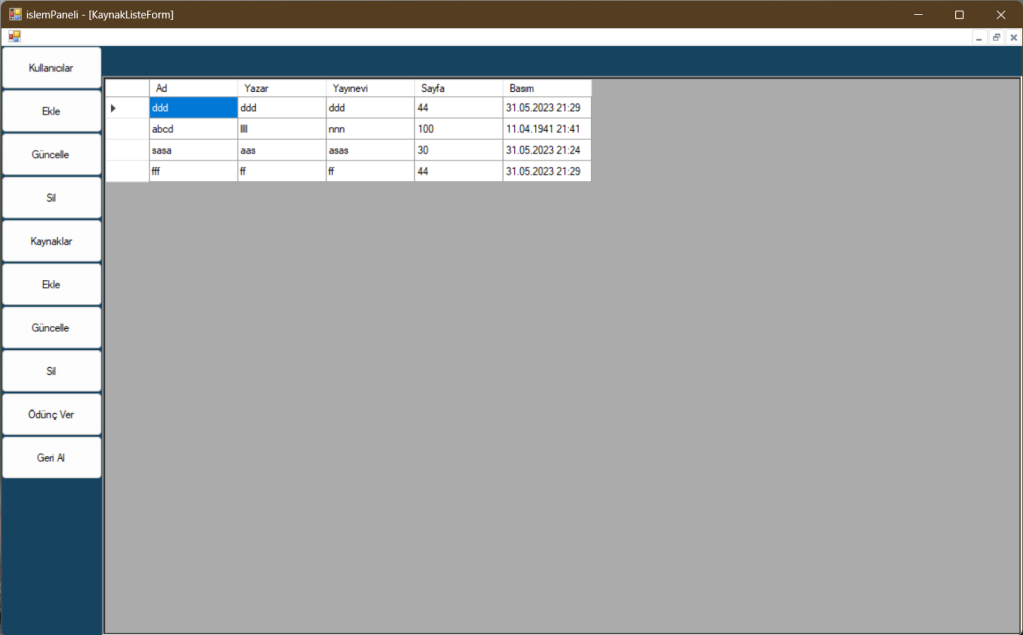
Şekil 14 Kaynaklar karşılama ekranı
Bu ekranda Kaynaklarda mevcut bulunan kitaplarımızın bir listesini görüyoruz.

Şekil 15 Kaynak ekleme ekranı
Bu kısımda yeni gelen kitapları uygun verilerle veri tabanımıza kaydediyoruz.

Şekil 16 Kaynak güncelleme ekranı
Bu kısımda bilgilerinde değişiklik yapmak istediğimiz bir kitabın bilgilerini, uygun verilerle doldurarak güncelle butonuna tıklıyoruz.
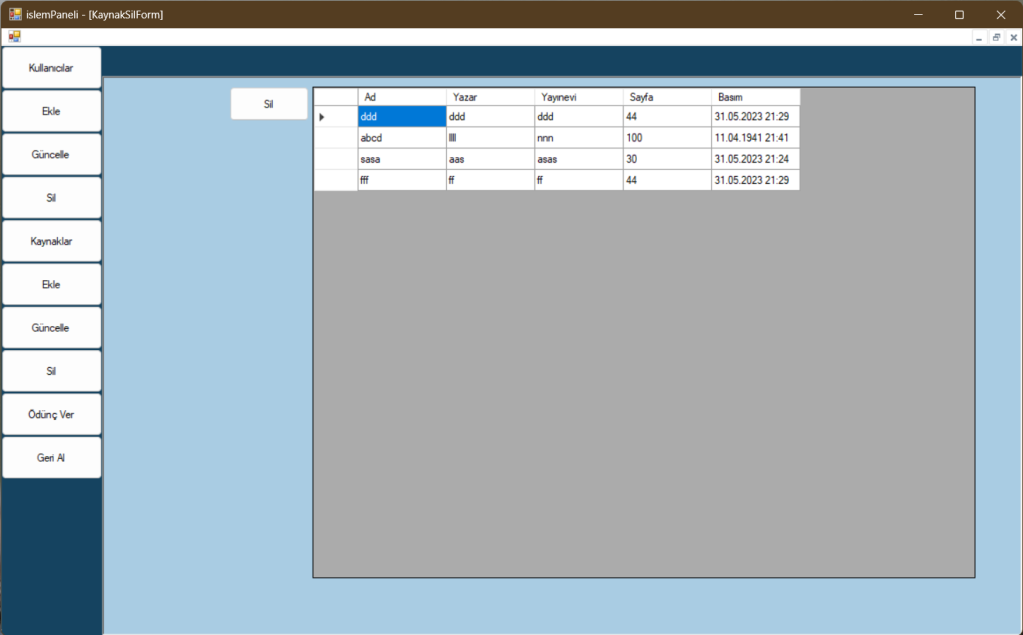
Şekil 17 Kaynak silme ekranı
Bu kısımda ise Kütüphanem uygulamasından ve veri tabanından silmek istediğimiz bir kitabı seçerek sil butonuna tıklıyoruz. Tabii daha öncesinde bu kitabın herhangi bir üyede ödünç olarak alınmamış ve boşta olması gerekiyor. Şayet kitap kullanılıyorsa uygulama veri tabanından kitabı silmenize izin vermeyecek ve sonrasında uyarı verecektir. Unutmayın bu işlem geri alınamaz.

Şekil 18 Kitap ödünç verme ekranı
Bu modülde ise üyemizin istediği kitabı, kayıtlı üyenin PM Key’i olan TC kimlik numarasını girip, aranan kullanıcıyı bulduktan sonra istediği kitabın kaynağını seçerek, Ödünç Ver butonuna tıklıyoruz. Sonrasında kitabımızı üyemize artık teslim edebiliriz. Kütüphanem uygulamasında kitabın üyemize ödünç verildiği tarihi ve geri alınacağı tarihi ekranda görebiliyoruz. En son Geri alma tarihini varsayılan olarak 15 gün sonrasına ayarladım.

Şekil 19 Ödünç geri alma ekranı
Son olarak bu kısımda kitabı ödünç alan ve süresi dolmadan aldığı kitabı getiren üyemizin bilgilerini Kullanıcı ID ve Kaynak ID kısımlarındaki verilere göre ve son teslim tarihine göre uygun olanı seçip Geri Al butonuna tıklayarak ödünç verdiğimiz kitabımızı geri almış oluyoruz.
Uygulamamız elbet dahada geliştirilebilir. Mesela, verilen kitabı kütüphanedeki uygun kayıtlardan düşmeyi ve başka bir kullanıcıya tekrar verilmesinin önlenmesini sağlayabiliriz. Fakat Kütüphanede ödünç verilen kitap zaten bulunmayacağı için Kütüphanem uygulamasında da tekrar aynı kitabı ödünç vermek gibi bir durum oluşmayacaktır. Bu yüzden o özelliği ekleme gereği duymadım.
Bu ilk geliştirdiğim proje ödevimde bulunan Kütüphanem uygulaması umarım herkese faydalı olur ve bana ileriki zamanlarda yazacağım uygulamalarda bilgi birikimi açısından fayda sağlar. Tekrardan görüşmek üzere, şimdilik hoşça kalın..
Download: Kütüphanem v1.0 Final
KAYNAKLAR
[1] “Windows Form Kütüphane Otomasyon Uygulaması”, Abdullah Ayten, Nisan 2020